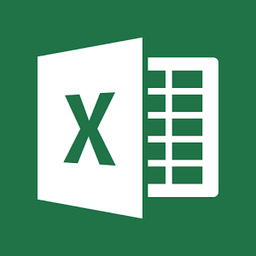
Microsoft Office Excel2007破解版下载(Excel2007官方免费版)
 winwin7服务器高速下载
winwin7服务器高速下载
- 评分:★★★☆☆
- 时间:2023-02-25
- 大小:611.83M
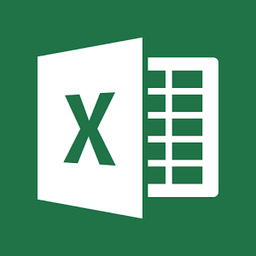
 winwin7服务器高速下载
winwin7服务器高速下载
Excel2007一款2007版的用于制作表格数据的办公软件,相对比其他版本来说的兼容性比较强,excel2007数据透视表以及表格的基本操作做的比较完善,冻结窗口的功能提升了办公的隐私性,可帮助用户快速记录各种表格数据帮助用户进行多种函数计算,非常适合办公人员使用! 1.标签菜单更直观 excel2007完全抛弃了以往的下拉式菜单,做成了更加直观的标签式菜单,大大方便了用户的操作。尤其是对新手来说,完万能在“零”时间内上手操作 2.函数跟随真方便 当我们输入函数式的前导符??“=”号及函数名称前面部分字母时,系统自动列出类似的函数,供操作者直接选择输入,既提高了函数式的输入速度,又确保了函数式输入的准确性 3.页眉页脚快添加 除了能用传统的方法为工作表设置页眉(脚)外,增加了快速设置页眉(脚)的方法:单击状态栏右侧的“页面”视图按钮,转换到页面设置视图下,即可将相应的字符输入到页眉(脚)的位置上 4.智能定位对话框 excel2007对相应格式设置对话框的定位更加智能化:例如,我们选中某个单元格(区域),在“开始”标签菜单中,单击“字体”标签右下角的级联按钮,即可打开“单元格格式”对话框,并定位到“字体”标签中 5.合并居中更科学 大家知道,excel有一个“合并居中”功能??能将多个单元格合并成一个单元格。如果我们想将每行的多个(如6个)单元格合并成一个单元格,在以前的版本中,只能一行一行的操作。在excel2007中,能一次性操作完成 6.即选即显设字号 我们选中某个单元格(区域),在“开始”标签菜单中,单击“字号”右侧的下拉按钮,在随后弹出的字号列表中,当我们将鼠标停留在某个字号是时,单元格中的字符即刻以相应的字号显示出来,并通知化的调整行高以适应字号的大小 7.任务窗格取消好 大家知道,自ofice2002版本开始,各组件都增加了一个“任务窗格”功能。由于展开“任务窗格”后,占区了近三分之一的编辑区,于是,大家都通过“选项”设置,取消这个自启动的“任务窗格”功能。目前好了,在office2007版本中,“任务窗格”的功能被取消了 8.折叠编辑人性化 在以前的版本中,但我们向某个单元格中输入大量的字符后,再选中该单元格,则编辑栏中显示出的内容,遮盖住了下面的某些单元格中的内容。在2007中,编辑栏具有了折叠功能。通常情况下,只显示出1行的内容,如果要在编辑栏中查看整个内容,只要单击一下右侧的折叠按钮即可(如图2)。编辑栏全部展开后,整个表格自动下移,不会遮盖掉表格中的所有内容 【excel2007怎么设置文档密码】 1.首先需要打开一个空白的excel文档,用鼠标点击左上角的office图标 2.会出现一个下拉菜单,再用鼠标点击“准备”; 3.右侧会出现一个对话栏,再点击“加密文档”; 4.这时会出现一个对话窗; 5.此时输入密码,再点确定即可,要连着输入二次,第二次密码与要第一次必须保持一致, 如图: 6.加密后,再次开文件就需要输入密码,加密即成功。 【excel2007如何打开两个独立窗口】 1.那么我们新建两个excel表格,分别为excel1和excel2,稍后打开用。 2.双击第一个excel1表格,打开页面如下,接着我们需要打开第二个表格 3.打开第二个表格时候,不是双击打开,而是在电脑底部的任务栏上,右击excel图标,我们看到microsoft office excel 2007,然后点击它 4.点击后,新打开一个book1-microsoft excel的窗口,后面在这里打开第二个表格 5.点击任务栏的microsoft office excel 2007后,我们就新建了一个空白的excel窗口,然后把桌面上需要打开的excel2拖到这个窗口来,这样桌面就有两个excel窗口了 6.打开后的excel1和excel2,它们分别在单独的两个窗口上展示,大功告成。 【excel2007如何设置打印区域和预览】 1.在excel2007中打开编辑好的文件 2.用鼠标或者快捷键选中a1:h19的区域 3.鼠标移动到顶部经典菜单按钮下的文件 4.单击文件,会得到如图的对话框 5.鼠标下移到打印区域,就会得到如图效果 6.在向右移动鼠标到设置打印区域 7.单击,就会回到我们的文件操作页面,这时我们会发现文件中多了一个虚线框,这个虚线包围的区域就是我本设置的打印区域 8.下一步就是我要预览下,将鼠标上移到视图下面的放大镜,就可以看到我们的效果了 9.也可以按快捷键ctrl+f2来实现预览 【excel2007怎么合并单元格】 1.先在电脑上找到excel2007版本,点击右键打开,或者直接双击。 2.然后点击excel表格中的“合并单元格”,右键里面有很多选择项。 3.新建表格,从a1直接拖到f1,想要多少单元格合并都可以。 4.点击“合并单元格”,就会出现你想要的横表格。 5.同样,竖的单元表格合并是一样的道理,从4拖到6,想要多大就多大。 6.点击“合并单元格”,就会出现你想要的竖表格。 7.只要你设置好“合并单元格”的属性(里面点勾.对齐等)想怎么合都行。
Excel2007软件功能
Excel2007入门教程
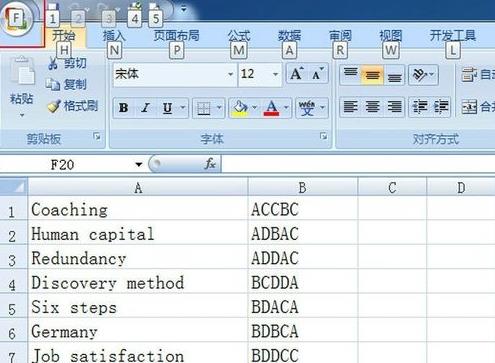
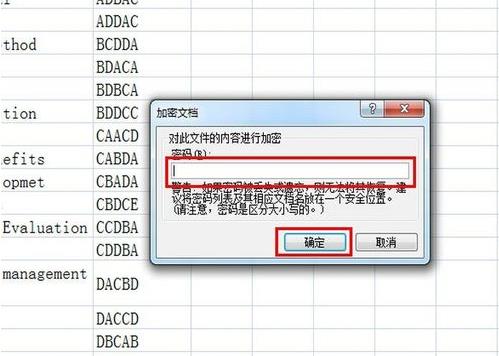
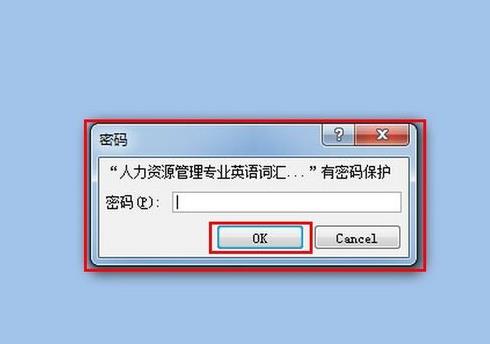
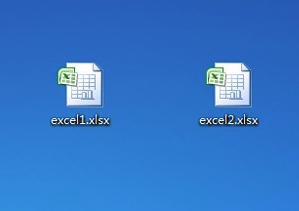
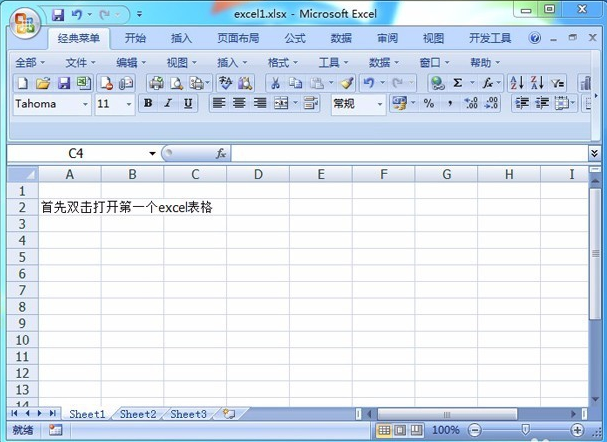
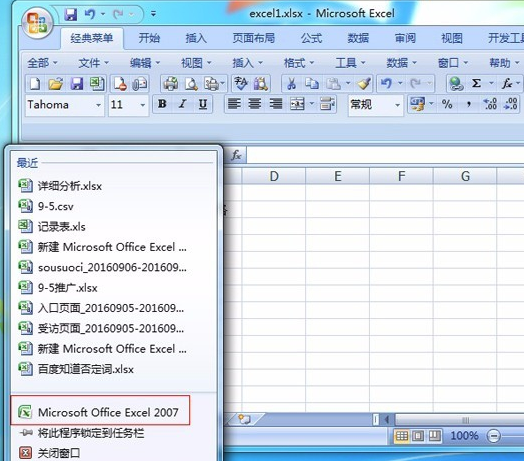
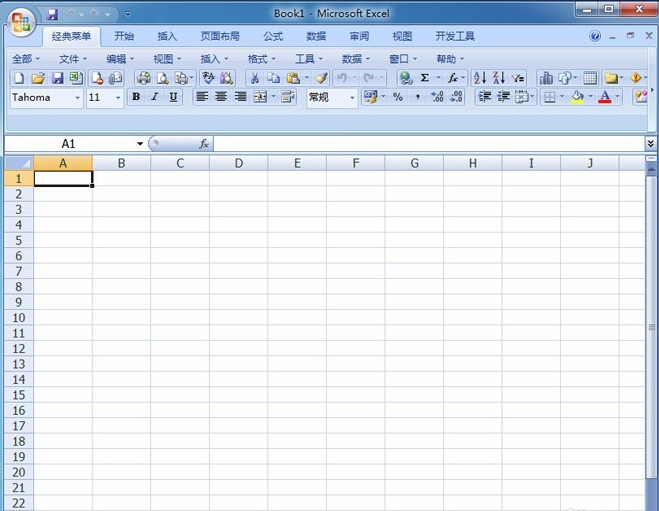
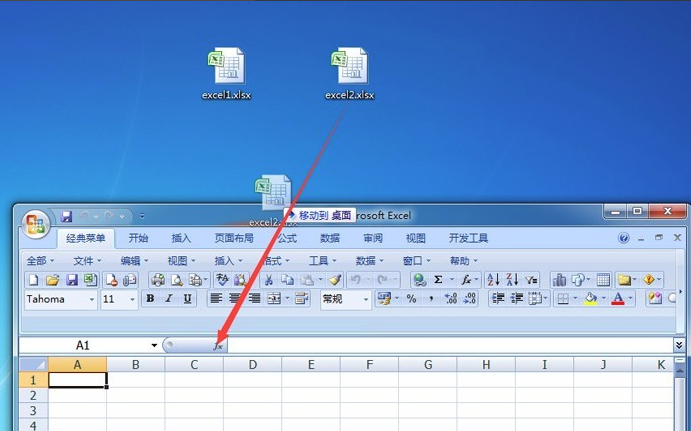
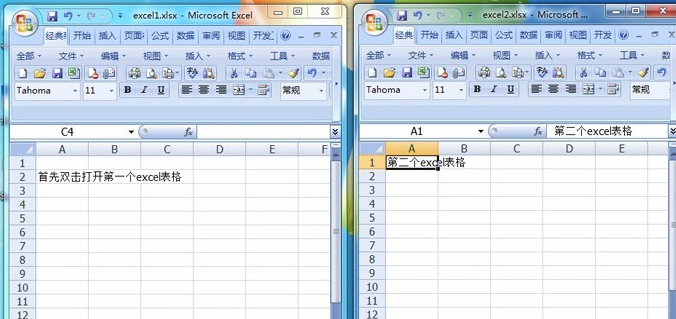
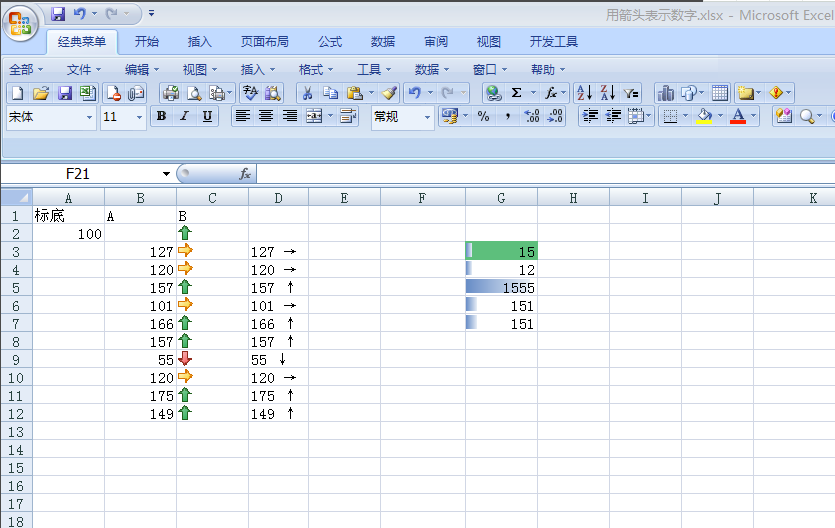
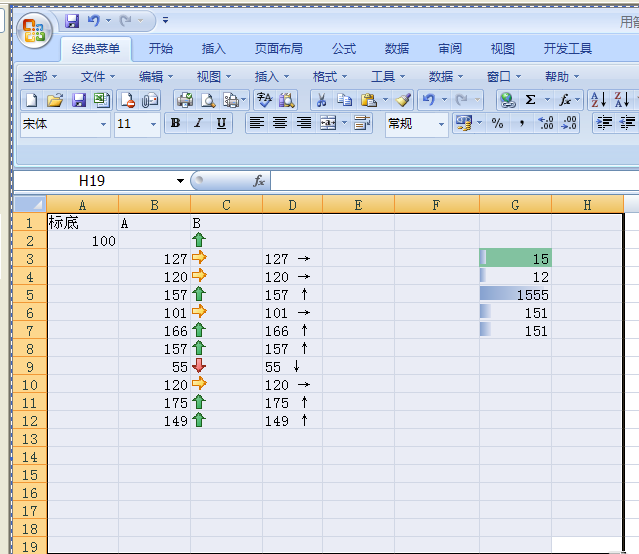
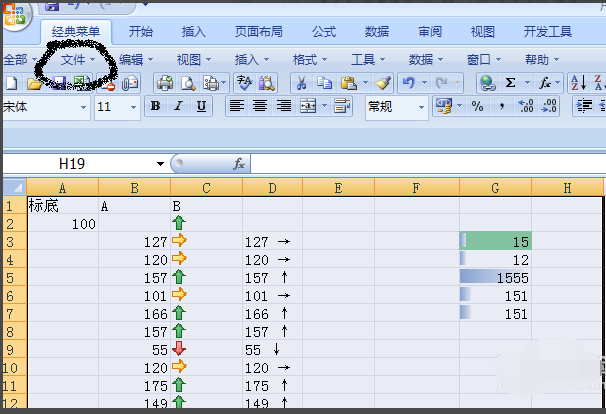
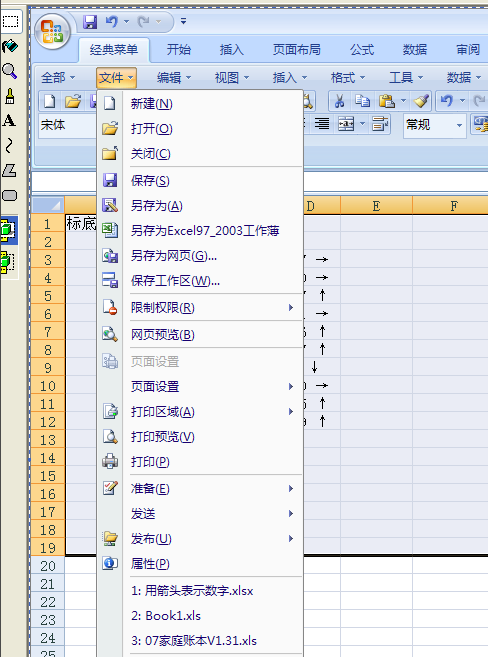
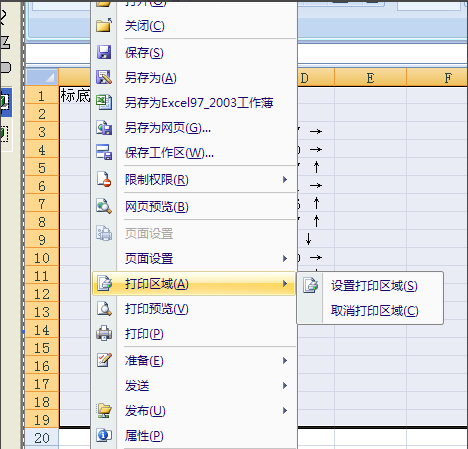
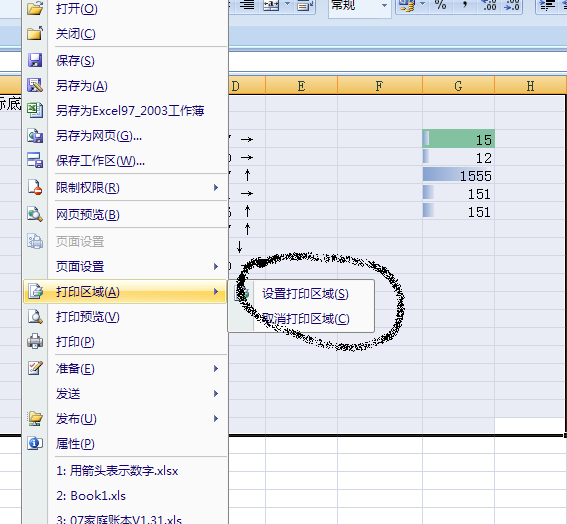
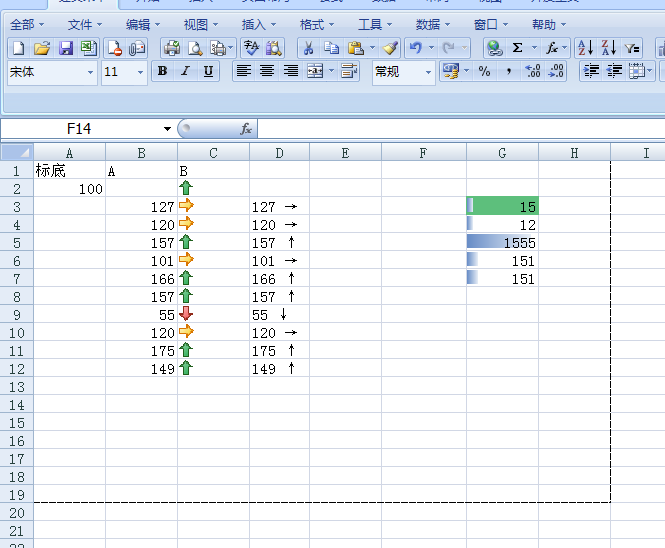
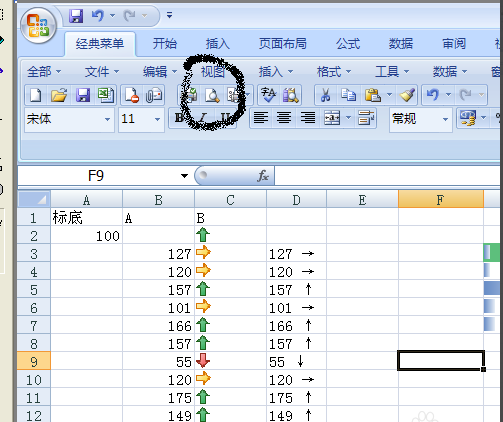
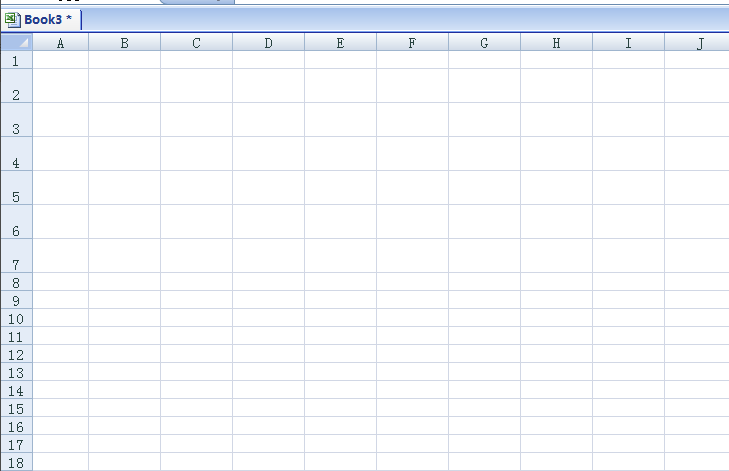
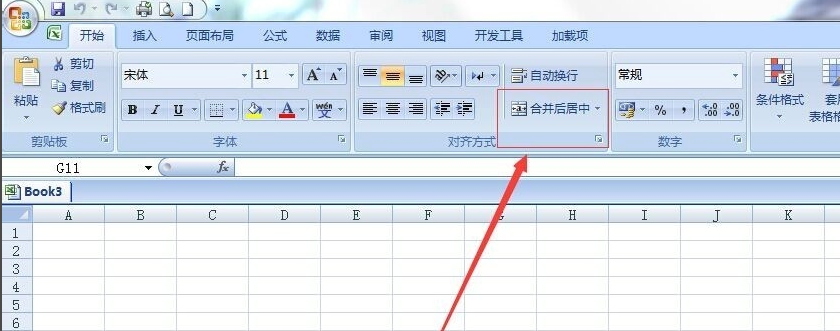
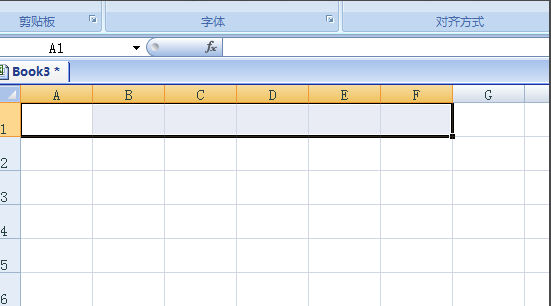
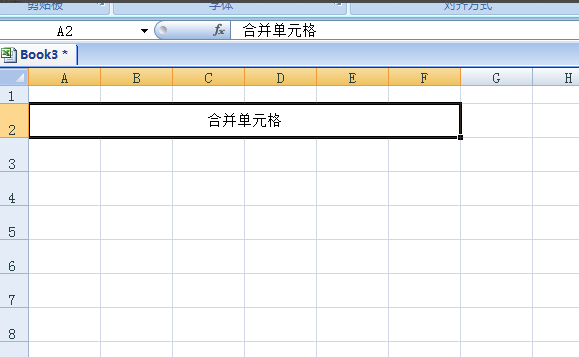
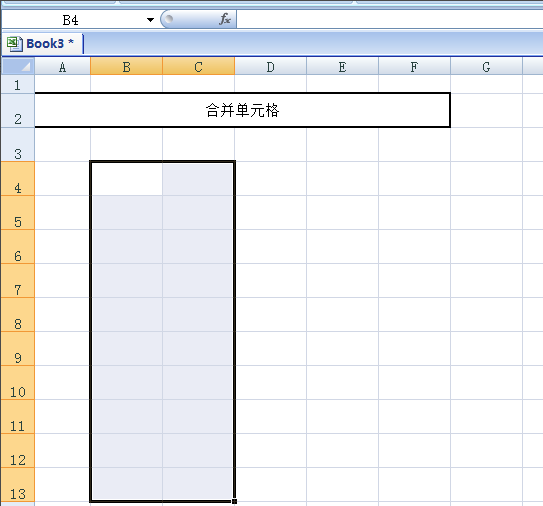
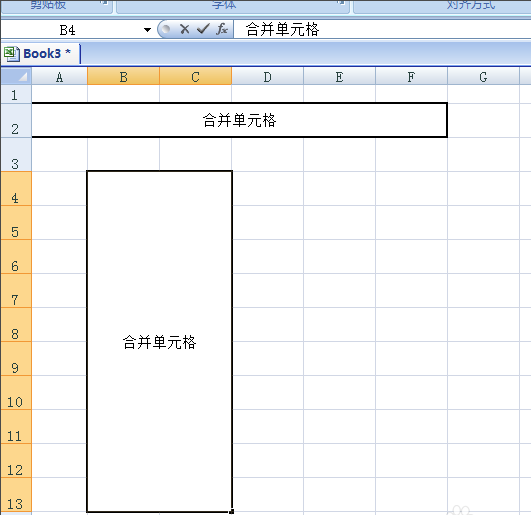
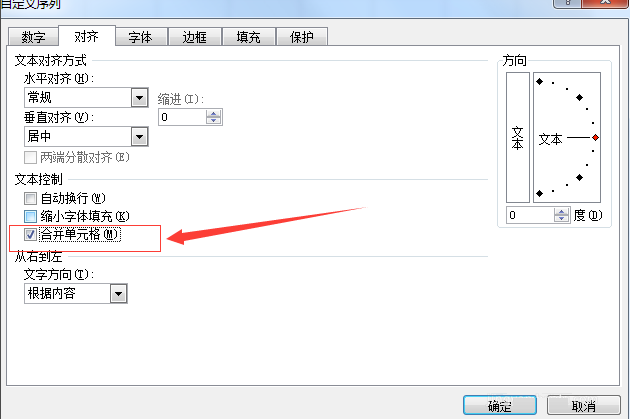
 圆通客户管家PC客户端(圆通客户管
圆通客户管家PC客户端(圆通客户管
 Chatbox电脑版下载(Chatbox电脑版客户
Chatbox电脑版下载(Chatbox电脑版客户
 腾讯课堂下载(腾讯课堂电脑版下载
腾讯课堂下载(腾讯课堂电脑版下载
 飞书正式版(飞书官方正式版v6.1.5
飞书正式版(飞书官方正式版v6.1.5
 三国赵云传之纵横天下简体中文硬
三国赵云传之纵横天下简体中文硬
 洗稿机器人(文字编辑软件) V7.0官方
洗稿机器人(文字编辑软件) V7.0官方
 英文朗读工具绿色免费版下载(英语
英文朗读工具绿色免费版下载(英语
 极速浏览器下载 v2022官方纯净版下
极速浏览器下载 v2022官方纯净版下
 固乔视频助手去除水印 v8.0绿色版下
固乔视频助手去除水印 v8.0绿色版下
 武汉地铁线路图 2021最新高清版下载
武汉地铁线路图 2021最新高清版下载
 华为手机助手apk V11.0.0.58官方最新版
华为手机助手apk V11.0.0.58官方最新版
 伽卡他卡电子教室学生端 17.0官方版
伽卡他卡电子教室学生端 17.0官方版
 CDR X4破解版【亲测可用】CorelDRAW
CDR X4破解版【亲测可用】CorelDRAW
 Windows照片查看器 绿色版下载(Win1
Windows照片查看器 绿色版下载(Win1
 门萨俱乐部智商测试题及答案完整
门萨俱乐部智商测试题及答案完整